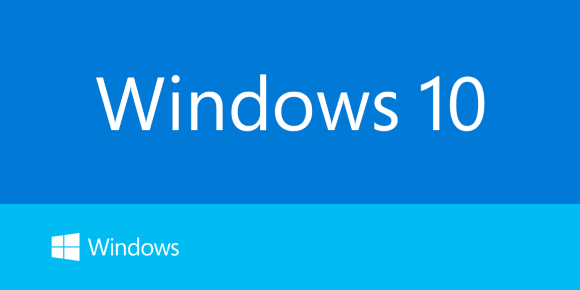Исправлено: приложение не могло правильно запуститься ошибка 0xc0000018 в Windows: - Одна из наиболее частых ошибок, с которыми сталкиваются пользователи Windows, - это Приложение не смогло запуститься правильно (0xc0000018) ошибка. Если вы нажмете на ОК кнопка, программа выходит, и других вариантов нет. Это часто приводит к путанице. Дело в том, что эту ошибку можно решить с помощью очень небольшого количества шагов. В этой статье я попытался объяснить основные решения этой проблемы. Читайте дальше, чтобы узнать, как эффективно обойти эту проблему.
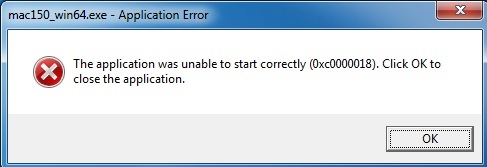
Читайте также:–Как исправить код ошибки подключения 0x800073efd windows store
Решение 1
Просто попробуйте удалить программу и переустановить. Иногда проблему решает обновление программного обеспечения.
Решение 2
Просто запустите антивирусное сканирование, чтобы увидеть, может ли программа, которую вы пытаетесь установить, нанести вред вашей системе.
Решение 3
Если в вашей системе установлено какое-либо программное обеспечение для защиты от эксплойтов, удалите его, перейдя в панель управления. Перезагрузите систему, чтобы убедиться, что это сработало.
Решение 4
Если ни одно из вышеперечисленных решений не работает, давайте перейдем к серьезным вопросам. Прежде всего, создайте точка восстановления системы. Это всего лишь мера предосторожности. Мы собираемся внести некоторые изменения в редакторы реестра. Так что это может вызвать некоторые проблемы, если шаги будут выполнены неправильно. Если у вас возникнут какие-либо трудности, вы всегда можете восстановить стабильную версию Windows с помощью точки восстановления системы.
Вам нужно перейти по следующему пути в Редактор реестра.
HKEY_LOCAL_MACHINE \ ПРОГРАММНОЕ ОБЕСПЕЧЕНИЕ \ Wow6432Node \ Microsoft \ WindowsNT \ CurrentVersion \ Windows.
- Для этого сначала щелкните поле поиска Cortana и введите regedit. Выбери программу regedit из результатов поиска и щелкните по нему, чтобы запустить.
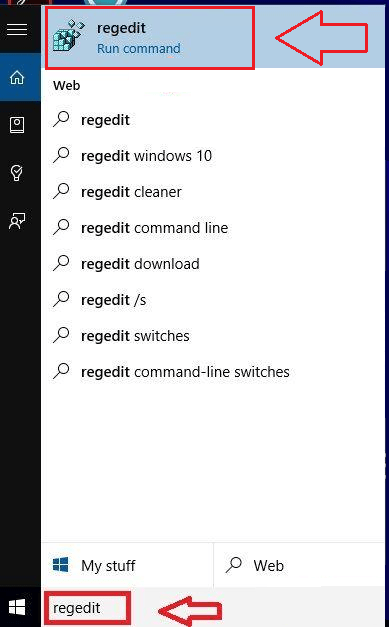
- Теперь нажмите на HKEY_LOCAL_MACHINE из левой панели Редактор реестра окно.
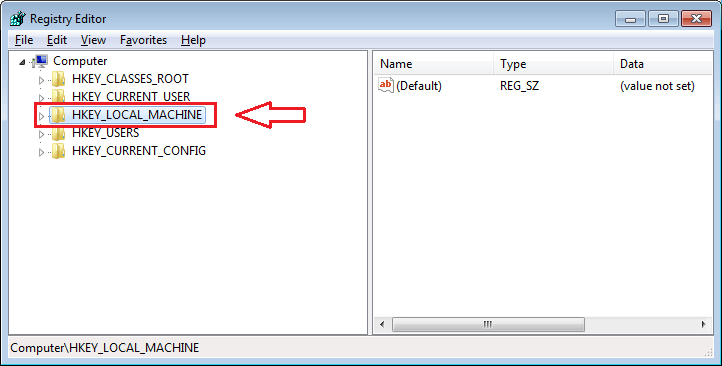
- Как далее, нажмите на ПРОГРАММНОЕ ОБЕСПЕЧЕНИЕ как показано на скриншоте.
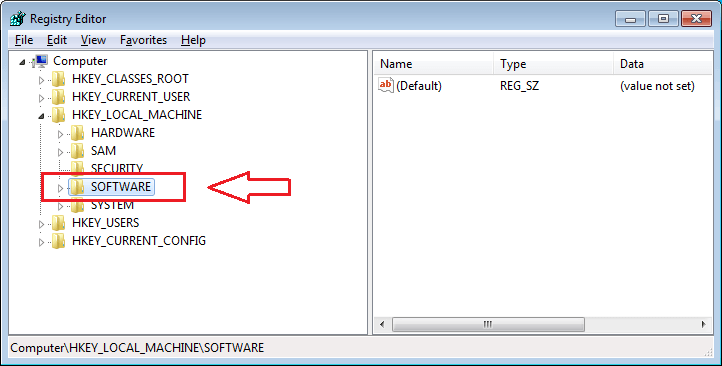
- Прокрутите вниз, чтобы найти ключ с именем Wow6432Node. Нажмите здесь.
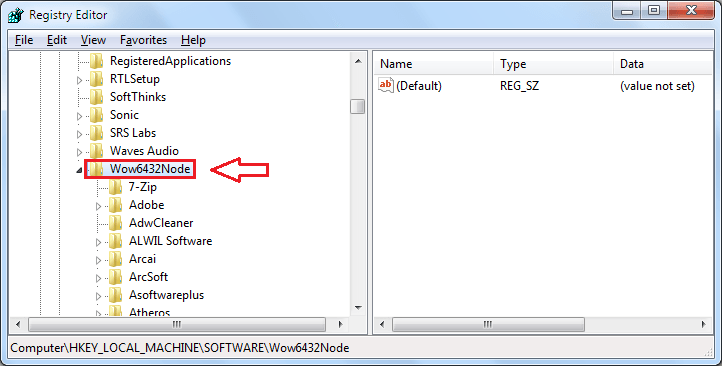
- Теперь вам нужно найти и щелкнуть подраздел с именем Microsoft.
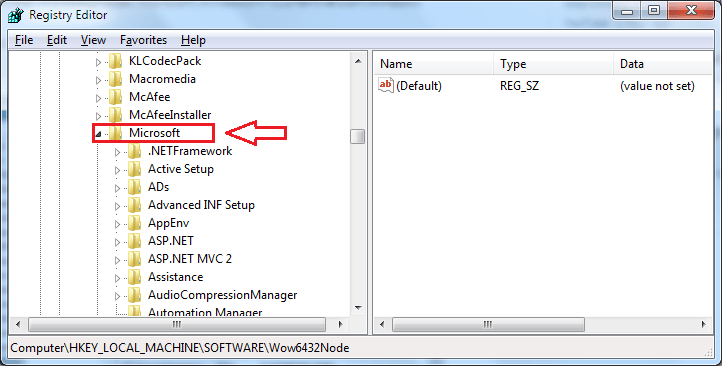
- Нажмите на WindowsNT а затем на Текущая версия как следующий.
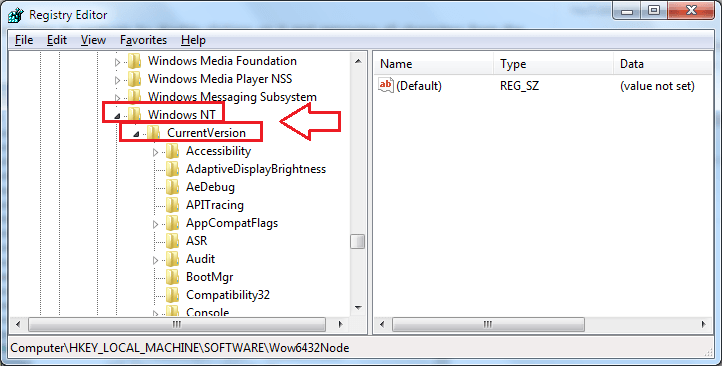
- Наконец, нажмите на Окна прокручивая вниз Текущая версия подключ. В правой части окна найдите запись с именем AppInit_DLL. Дважды щелкните по нему, чтобы открыть окно с именем Изменить строку.
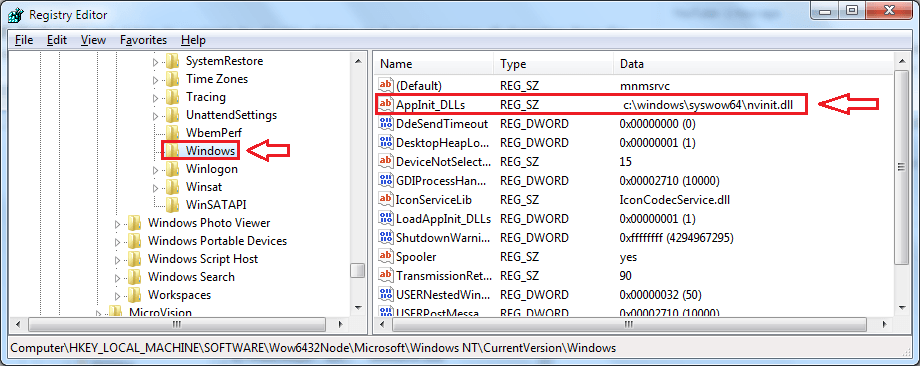
- Удалите все в текстовом поле с именем Value_data. Как только вы закончите, нажмите на ОК кнопка.
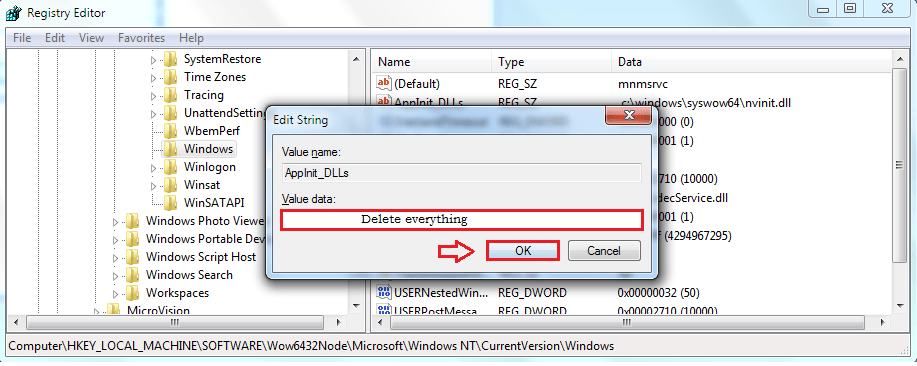
Это оно. Сейчас Приложение не смогло запуститься правильно (0xc0000018) Ошибка в Windows решается очень просто. Ни одно приложение не доставит вам проблем, если его не открыть с этого момента. Надеюсь, статья оказалась полезной.